win7鼠标如何调换灵敏度 W7系统鼠标灵敏度调节方法
更新时间:2023-10-20 13:50:53作者:jiang
win7鼠标如何调换灵敏度,在日常使用电脑时,鼠标的灵敏度是一个常常被忽视但却非常重要的因素,对于Win7系统用户来说,调整鼠标的灵敏度可以提高操作的流畅性和准确性,使得我们能够更加轻松地进行各种任务。如何在Win7系统中调换鼠标的灵敏度呢?下面将介绍一些简单而有效的方法,以帮助大家达到更好的鼠标操作体验。
具体方法:
1、在桌面点击鼠标右键,弹出的菜单点击个性化。

2、在打开的窗口点击更改鼠标指针。
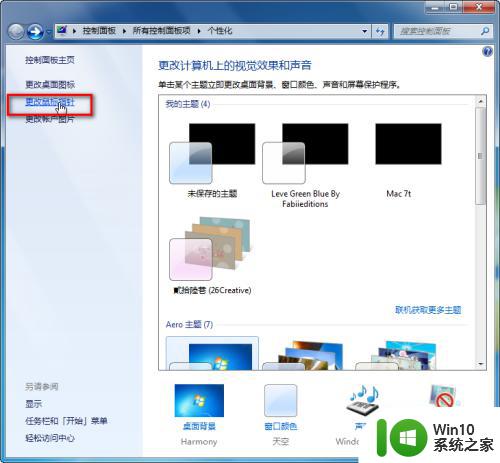
3、打开窗口如图。

4、点击切换之指针选项,如图,点击拖动图示的小按钮,改变指针的灵敏度。
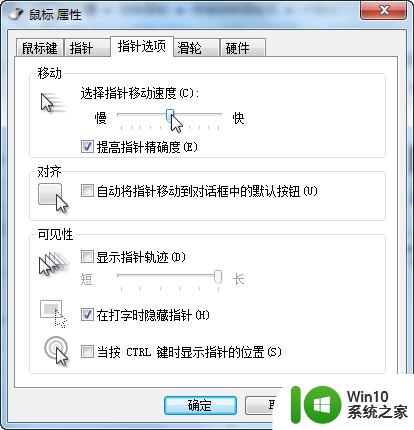
以上就是win7鼠标如何调整灵敏度的全部内容,如果您遇到这种情况,可以按照以上方法解决,希望对大家有所帮助。
win7鼠标如何调换灵敏度 W7系统鼠标灵敏度调节方法相关教程
- win7鼠标调节灵敏度设置方法 win7鼠标灵敏度调节方法详解
- win7鼠标dpi如何调节 win7鼠标灵敏度设置方法
- win7调节鼠标速度调整设置方法 win7怎么调节鼠标灵敏度和速度设置方法
- win7鼠标灵敏度设置方法 win7调整鼠标速度的步骤和技巧
- Windows 7如何调整鼠标速度和灵敏度 win7鼠标属性设置步骤和技巧
- win7系统怎么调整鼠标速度 w7系统鼠标速度调整方法
- win7笔记本电脑触摸板怎么调灵敏度 win7笔记本电脑触摸板灵敏度调节方法
- win7调节鼠标速度的方法 win7怎么设置鼠标速度
- Win7系统录音设置怎么调节麦克风灵敏度 如何在Win7系统上使用麦克风进行语音聊天和录音
- win7触摸屏不灵敏的三种解决方法 win7触摸屏不灵敏变灵敏的调整方法
- win7麦克风调节音量方法 win7麦克风音量调整不灵敏怎么办
- win7触摸板不灵敏怎么办 鼠标触摸板在win7系统失灵怎么处理
- window7电脑开机stop:c000021a{fata systemerror}蓝屏修复方法 Windows7电脑开机蓝屏stop c000021a错误修复方法
- win7访问共享文件夹记不住凭据如何解决 Windows 7 记住网络共享文件夹凭据设置方法
- win7重启提示Press Ctrl+Alt+Del to restart怎么办 Win7重启提示按下Ctrl Alt Del无法进入系统怎么办
- 笔记本win7无线适配器或访问点有问题解决方法 笔记本win7无线适配器无法连接网络解决方法
win7系统教程推荐
- 1 win7访问共享文件夹记不住凭据如何解决 Windows 7 记住网络共享文件夹凭据设置方法
- 2 笔记本win7无线适配器或访问点有问题解决方法 笔记本win7无线适配器无法连接网络解决方法
- 3 win7系统怎么取消开机密码?win7开机密码怎么取消 win7系统如何取消开机密码
- 4 win7 32位系统快速清理开始菜单中的程序使用记录的方法 如何清理win7 32位系统开始菜单中的程序使用记录
- 5 win7自动修复无法修复你的电脑的具体处理方法 win7自动修复无法修复的原因和解决方法
- 6 电脑显示屏不亮但是主机已开机win7如何修复 电脑显示屏黑屏但主机已开机怎么办win7
- 7 win7系统新建卷提示无法在此分配空间中创建新建卷如何修复 win7系统新建卷无法分配空间如何解决
- 8 一个意外的错误使你无法复制该文件win7的解决方案 win7文件复制失败怎么办
- 9 win7系统连接蓝牙耳机没声音怎么修复 win7系统连接蓝牙耳机无声音问题解决方法
- 10 win7系统键盘wasd和方向键调换了怎么办 win7系统键盘wasd和方向键调换后无法恢复
win7系统推荐
- 1 风林火山ghost win7 64位标准精简版v2023.12
- 2 电脑公司ghost win7 64位纯净免激活版v2023.12
- 3 电脑公司ghost win7 sp1 32位中文旗舰版下载v2023.12
- 4 电脑公司ghost windows7 sp1 64位官方专业版下载v2023.12
- 5 电脑公司win7免激活旗舰版64位v2023.12
- 6 系统之家ghost win7 32位稳定精简版v2023.12
- 7 技术员联盟ghost win7 sp1 64位纯净专业版v2023.12
- 8 绿茶ghost win7 64位快速完整版v2023.12
- 9 番茄花园ghost win7 sp1 32位旗舰装机版v2023.12
- 10 萝卜家园ghost win7 64位精简最终版v2023.12